Pixpa låter dig skapa skattesatser för alla länder och stater/regioner (endast för USA och Kanada).
Du kan tillämpa momsen inklusive eller exklusive produktpriset. Du kan också ange skatten om den gäller digitala nedladdningar/tjänster eller inte.
Ställ in skattesatsen för din butik:
- ange Butiksskatter (1) i sökfältet.
- Från de relaterade resultaten, klicka på Butiksskatter alternativ (2) under Studiolänkar.
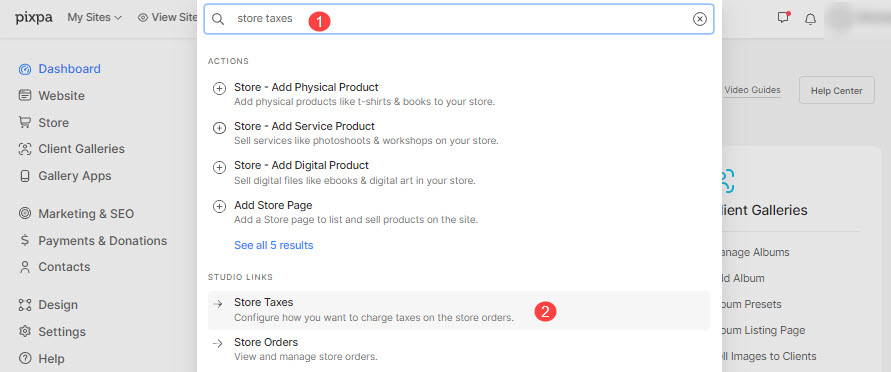
- Du kommer nu till HITTA BUTIK skatter sida.
- På den här sidan kan du se alla skattesatser för din butik.
- Du kan ange skattenamnet (1) och ställa in skattesatsen som ska beräknas inklusive eller exklusive (2) av produktpriserna.
- Du kan också redigera (3) eventuella befintliga skattesatser på den här sidan.
- Eller så kan du skapa en ny skattesats för vilket land som helst (4).

Skapa en ny skattesats
- På skatter , klicka på + Lägg till skattesats för att skapa en ny skattesats.

- Du skulle se en popup där du kan välja land (1) och ange en skattesats (2).
- Du skulle också se alternativ (3) för att tillämpa skatt på frakt eller digitala nedladdningar eller tjänster.
- Slå Save knapp (4) för att spara den nya skattesatslistan.

- I nästa steg skulle du se den nya skattesatsen. Lägg nu till delstats-/regionsbaserade priser (om det gäller USA och Kanada) för att åsidosätta den globala skattesatsen, om du vill.

- På att klicka på Lägg till en statlig taxa, skulle du se en popup där du kan välja en stat/region (1) och ställa in skattesatsen (2).
- Du kan tillämpa denna åsidosättande skatt antingen utöver den nationella (federala) skatten eller separat (3).
Det skulle innebära att om landsskatten är 12 % och statlig skatt (dvs. 3 %) läggs till landsskatten så skulle den slutliga skattesatsen vara 15 % för just den staten.
Eller om den statliga skatten inte läggs till landsskatten, så skulle den slutliga skattesatsen vara 3 % för just den staten. - Du skulle också se alternativ (4) för att tillämpa skatt på frakt eller digitala nedladdningar eller tjänster.
- Slå Save knapp (5) för att spara den nya satsen.

- Efter att ha lagt till alla statliga skatteöverskridanden skulle den slutliga skattesatsen se ut så här.
- Du kan redigera (1) eller ta bort (2) hur som helst från inställningar ikonen bredvid den.

